UNIVERSALAUDIOのペダルシリーズの第2弾として発売されたギターアンプエミュレーター3種
デラックスリバーブをモチーフにしたDream '65
フェンダーのツイードアンプをモチーフにしたWoodrow '55
そしてVoxのAC30をモチーフにしたRuby '63
この3種が発売されていますが発売当初から、アンプのシンギュラリティとさえも言われてかなり評価の高いペダルです。
ソコソコお値段がするので全部は買えませんでしたがDreamとRubyで迷ってRubyを購入して実際に使ってみましたのでレポートしていきたいと思います。
ただ、このアンプシリーズですが、たくさんのことができるので、すべての全部を使い切れておらず。
すべてをレポートすることができないんですが、少しずつレポートしていきたいと思いますのでお楽しみにしてください。
さてさてRubyちゃんの実力はいかに?
目次
UAFX Ruby '63 Top Boost Amplifier
まずは開封をという事で、これが中身です・・・か、かわいい・・・
箱がすでにかわいいんですが、色合いとかも最高にかわいいです。

箱から出しただけでワクワクしてきます。

このアンプエミュレートのシリーズですが。
いろんな使い方ができます。
何ができるのか大まかにどんなことができるのかまとめてみました。
※今回の3種類のアンプシリーズは全同じことができます。
キャビネットのエミュレートはON/OFF可能なので、卓につないエミューレートされたキャビを使う事もできますしアンプのインプットやリターンに直接差して使うことも出来ます
使った4ケーブルモードを使う事で通常のヘッドアンプとRubyと2種類のプリアンプを利用するイメージで利用できます。
キャビネットのエミュレートは3機種とアプリを入れることで+3つ追加できます。6種類のキャビネットが利用できます。
モバイルアプリでプリセットをたくさん記憶しておくことができます。アプリからすぐに呼び出すことができます。またアーティトトーンのプリセットも多数ダウンロードも可能です。
これだけのことができるのでお好みのキャビネットとマイキングを使って宅録でも使えるし
キャビネットをオフにもできるのでライブでもアンプに直接に繋いでも利用できます。
Rubyはバッファー回路です
Rubyはバッファー出力ですので出力される音はバッファーされています。
ただ、バイパス時はトゥルーバイパスとの事です。
Rubyのインターフェース、ツマミ類
Rubyの入出力端子
基本はモノラルイン、モノラルアウトでギターから出たケーブルをMONOのインに、MONOのアウトから出たケーブルをオーデょインターフェースやアンプにと言う形になるかと思います。
また、アンプを使う場合にはスピーカーのエミュレートはオフにするといいかと思います。
USBはPCとの接続用、PAIRはUAFX Control モバイル・アプリを使うときのBluetoothのペアリング用のボタンです。

4ケーブルモード
Dream '65、Ruby '63、Woodrow '55の売りの一つに4ケーブルモードというモードがあります。こちらはアプリでモードを4ケーブルモードに変更することで使えるようになります。
私はまだ4ケーブルモードを試してないのですが、このモードで接続することで使用しているアンプのプリ部とUAFXのペダルとプリ部を切り替えて使用できるようになるというモードです。
1台のアンプで2台、2種類の音が出せるという仕組みになります。
Rubyのツマミ、スイッチ
Rubyのつまみはチャンネルやモードによって役割が変わってくるので少々ややこしいです。
上段のVolume、CUT、OUTPUTはどのモードでも共通して使えるツマミです。
※すみません・・・写真の角度が悪くてつまみの名称が見えないですが左からVolume,Cut,OUTPUTとなっています。
下段のBASS、TREBLE、BOOSTに関してはチャンネルやモードによって変わってきます。

VOX AC30と同じように“Normal”、“Brilliant”、“Vibrato”のチャンネルを切り替えることができます。
一番右側のスイッチによってチャンネルを切り替えることができます。
また、真ん中のスイッチでモードも変えることができるんですがモードによっても変わってきます。
Brilliantチャンネルの時でAMPモードの時に通常のEQであるBASSやTREBLEとして使えます。
※ALTモードの時はルームのミックス度合いやビブラートのスピードの調整用のつまみとなります。
BOOSTに関してはAMPモードの時にブースト量、ALTモードの時はビブラートの強さの調整用にツマミとなります。
Rubyのツマミの特徴
Rubyのツマミはオリジナルがそうなってるのかもしれないですが、ちょっと特徴的な動きをします。
※オリジナルのAC30は扱ったことがなく、すみません・・・
まずCUTのツマミは右に回していくと中域が強く出てくる感じ、いわゆるハイがカットされて行きます。
BrililiantモードでのBassツマミですが、こちらは右に回していくと低域がカットされていきます。
なので一番右にすると高音域が目立ってくるような動きとなります。
TREBLEのツマミですがこちらは右に回していくと高音域がカットされていきます。
説明書にはこのような記述がありましたので中域も調整されているようです。
これら2つのノブを左に振り切ると、「中域が減少し、低域と高域が増加する」という非常に極端なEQカーブとなります。
これら2つのノブを正午の位置付近まで上げると、中域が増え、よりナチュラルでフラットな、充実したトーンになります。
これら2つのノブを同じような位置に調整することで、多くの使いやすいサウンドを見つけられるでしょう。
スピーカースイッチ
スピーカースイッチを上下することでキャビネットのエミュレーションを切り替えることができます。
初期の状態だと3種類、UAconnect(PC用ソフト)に接続することで6種類のキャビネットのエミュレーションを切り替えることができます。
上下するとランプが移動するのとランプの色で対応するエミュレーションに切り替えられます。
ランプが消えた状態にするとキャビネットがオフになりますのでアンプなどに接続する場合にはこちらをオフにすることをお勧めします。
2つのフットスイッチ
Rubyには2つのフットスイッチが備わっています。
デフォルトでは左がLIVEモードのオンオフ、右がプリセットのオンオフとなります。
※LIVEモードはリアルタイムでツマミをいじって調節するモードです。
※プリセットモードはプリセットを呼び出すモードとなります。
UAcontrolというスマホアプリを使う事で2つのフットスイッチの役割を以下のように変えることができます。
・Live / Preset
デフォルトではこのモードになっています。
左スイッチはLiveモードのオンオフ
右スイッチはPresetモードのオンオフとなります。
両方オフだとbypassされます。
・Boost/Live、Preset
左スイッチでBoostのオンオフを切り替えます。
また、右スイッチは押すごとにLive,Preset,bypassと切り替わります。
・Vibrato / Live、Preset
左スイッチでVibratoのオンオフを切り替えます。
また、右スイッチは押すごとにLive,Preset,bypassと切り替わります。
・Boost / Vibrato
左スイッチでBoostのオンオフを切り替えます。
右スイッチでVibratoのオンオフを切り替えます。
・4-cable mode
左スイッチはLiveモードのオンオフ
右スイッチはPresetモードのオンオフとなります。
両方がオフになっていると実際のアンプのプリ部からの音がなります。
Rubyの音は
私はAC30のアンプを使ったことは無いですが、傍から聞いていたAC30の音
AC30クランチサウンドというイメージはそのままでした。
実際にAC30を使っている人からしたら違う!となるのかはわかりませんが
ハイの成分などはかなりイメージと近い音でしたし、この音聞いたことがある!と
思いました。
BrilliantチャンネルでのEQの利きもかなりいろんなサウンドが作れる作りになっています。
私個人的にはfenderのアンプを普段使っていることもあってかAC30のクリーントーンを
いつものfenderぽく作って見たんですが、かなりいい感じの音作りができました。
クランチサウンドも特徴的なブリティッシュ感があって、少し古い音作りなのかな?
個人的にはそんな印象を持ちましたがいい感じの古さというかすごく気に入ってます。
Dreamとどちらを買うか迷ったんですが、Rubyにして正解だと思いました。
チューブサンドは本当にするのか?
購入する前にこれはもうアンプ!っていうのをよく聞いていましたが
JCにつないで鳴らしたときに、すごく真空管っぽいコンプ感のあるサウンドが出てきて
びっくりしました。え?ほんとに?って思いました。
真空管アンプを弾いているような音で、ギターを弾いた感触も真空管アンプのそれにかなり近い感じがしました。
このシリーズは自分のアンプを持っていない人にもおすすめですし、バンドマンでアンプが持っていけない時に
Rubyを持って行けば、自分の音がすぐにならすことができるのですごく重宝すると思います。
アンプのエミュレートでどうやってピッキングのニュアンスとか表現できるように調整してるのか
不思議ですが、すごくピッキングのニュアンスなんかも追従性もよく表現できてます。
これだけのクオリティがあればレコーディングでもライブでも実戦で使っていけると思います。
Boostに関して、これはマニュアルからですが
BrilliantチャンネルでのBOOSTノブは、EP-III エコープレックスのプリアンプからの入力ゲインを加えます。
NormチャンネルでのBOOSTノブはゲルマニウム・トランジスタ・ベースのトレブル・ブースター回路からの入力ゲインを加えます。
VibチャンネルでのBOOSTノブは、クリーンなゲインを加えます。ブーストレベルを上げると、中域と高域がわずかに増加する一方、低域はわずかに減少します。
とのことです。有名なEP-III の音で音作りができます!
Rubyの電源
400mAの電流が必要になるようです。
説明書にも書いてあったので、家では別途アダプタを用意していたんですが
スタジオに持って行った時にアダプタを忘れて仕方なくエフェクタボードから分岐して電源を供給したら
音が小さくてアンプでの調整に苦労しました。
Rubyは個別にアッテネートされた電源かRuby専用でアダプタを用意するかした方がよい気がします。
UA ConnectアプリとUAFX Control アプリでサウンドをカスタマイズ
UAFXペダルはUA Connectアプリ(PC用アプリ)とUAFX Controlアプリ(スマホ用アプリ)を使うことでファームウェアでアップデートしたり、プリセットを切り替えたり、モードを切り替えたりすることができます。
通常何もしないままでも使えますが、これをすることでまた色んな使い方ができるので是非試してみてください。
ただ、こういった製品のアプリって海外製だからか日本で使う環境では色々とありますよね・・・
私もありましたので少し紹介します。
UAFX Connectアプリ
まずこのUAFX ConnectアプリをPC(Win,Mac対応)にセットアップしてRubyなどをつなぐことによってエミュレートのスピーカーが追加になったり、ファームウェアのあっぷでーとができるようになります。
まず、最初にWindowsでセットアップしてみたのですが、何故かうまく行かず途中でくるくるの画面になって止まってしまって全然先に行きませんでした。
Windowsでセットアップ
セットアップは順調に・・・

ファイヤーウォールも許可にするそうです。
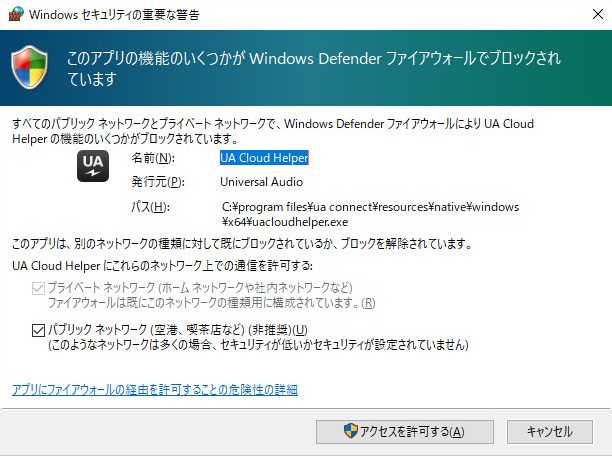
くるくるくるくる・・・
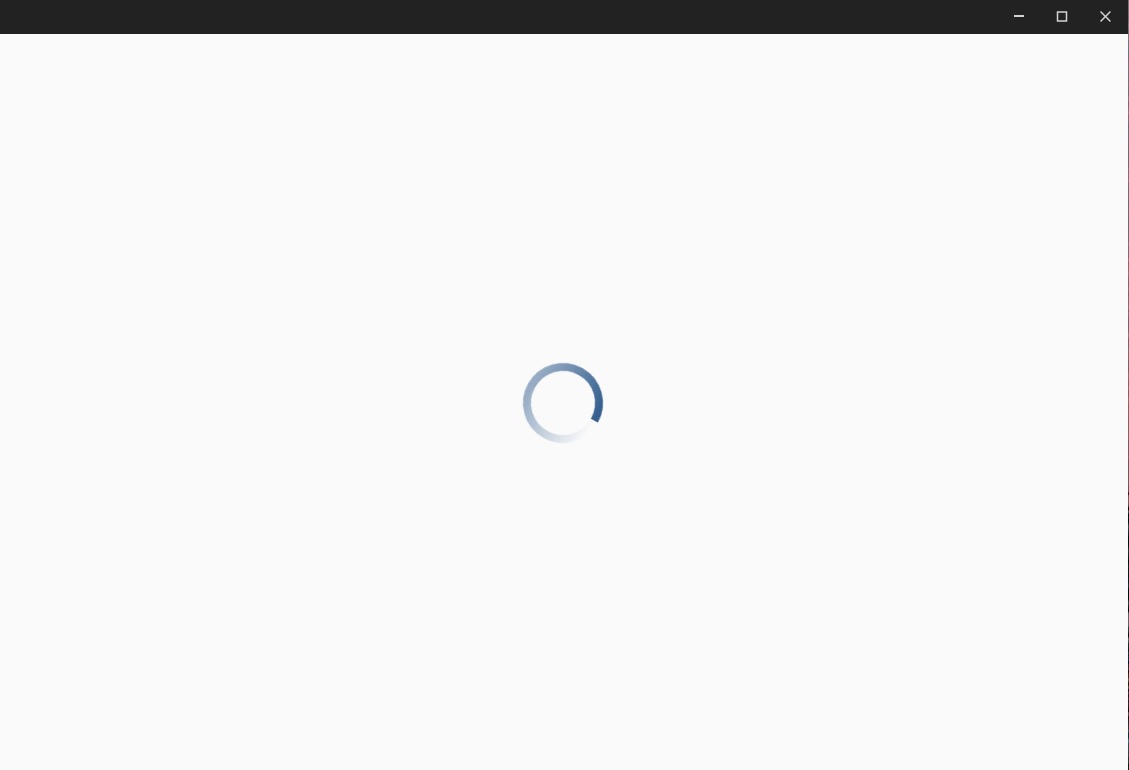
Macでセットアップ
試行錯誤してみたのですがくるくるが改善しなかったので、諦めてMacでセットアップしてみましたがこちらはすんなり行きました。
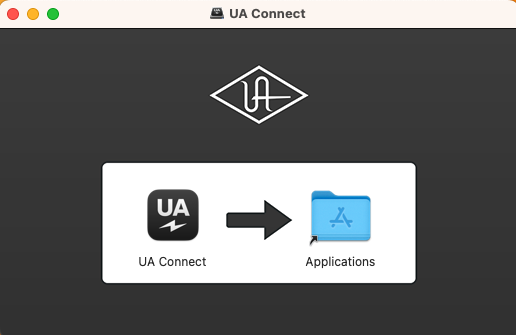
アプリケーションをセットアップするとバックで色々と追加されてました。
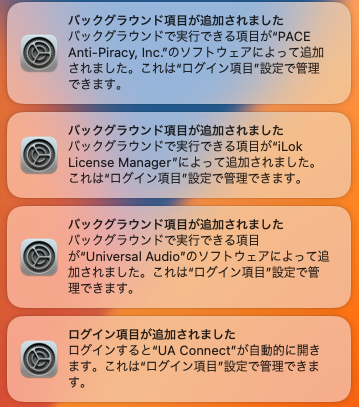
UA Accountの作成
UAFXをつなぐにはまだちょっとステップがあってUA Accountの作成が必要となります。
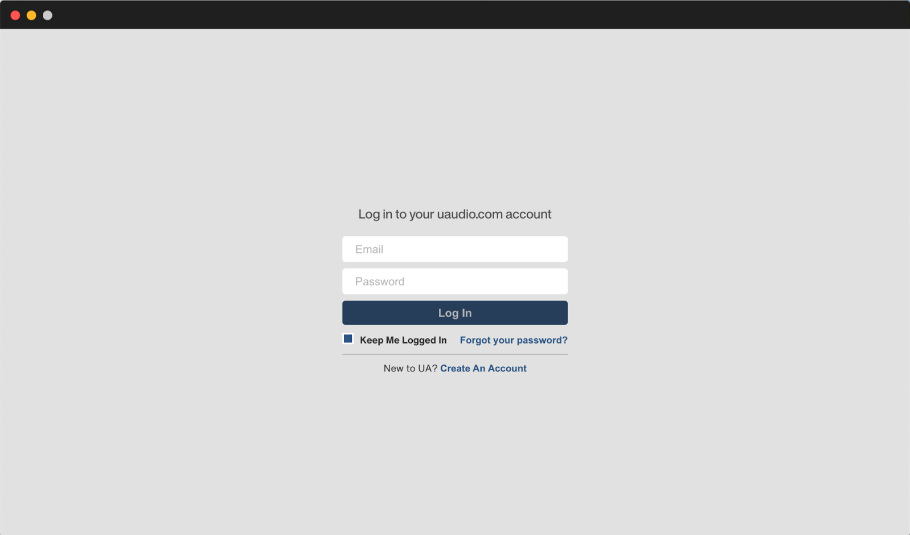
アカウントを作成して、ログインすると今度はハードの登録が・・・
道程が長い・・・
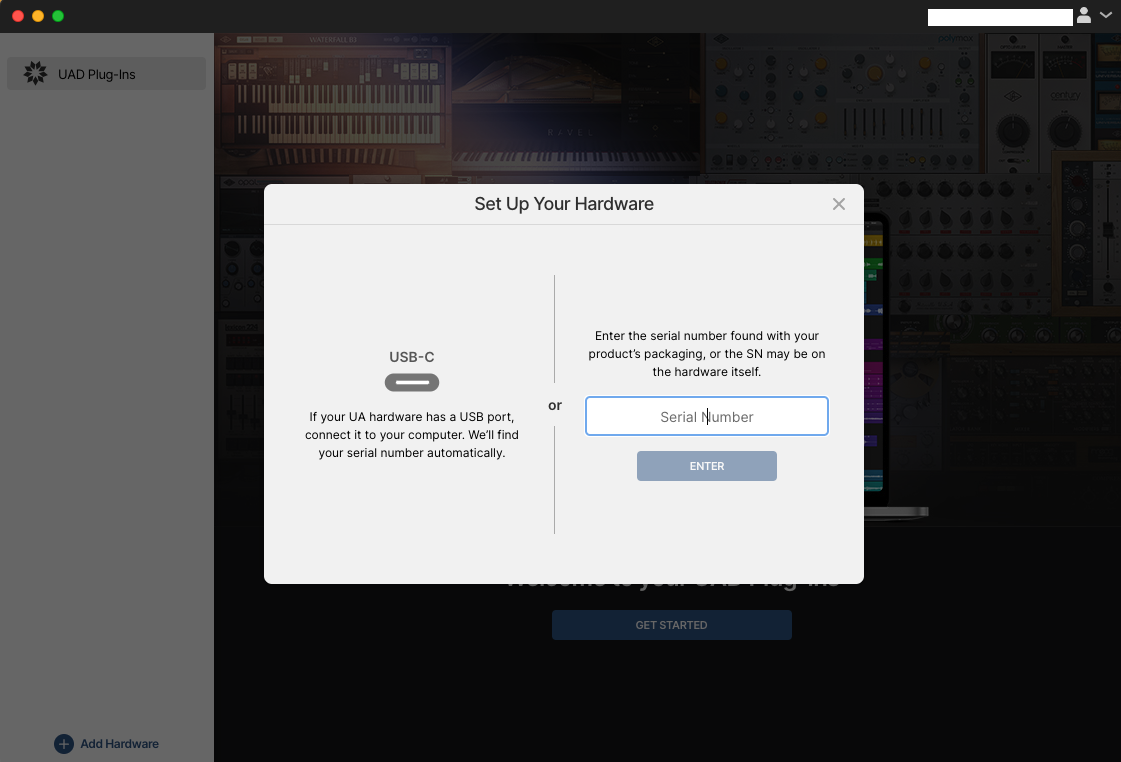
ようやくRubyが登録できました・・・
ファームウェアは最新だったのでアップデートはしませんでしたが、アップデートがあると画面上でわかるようになっているようです。
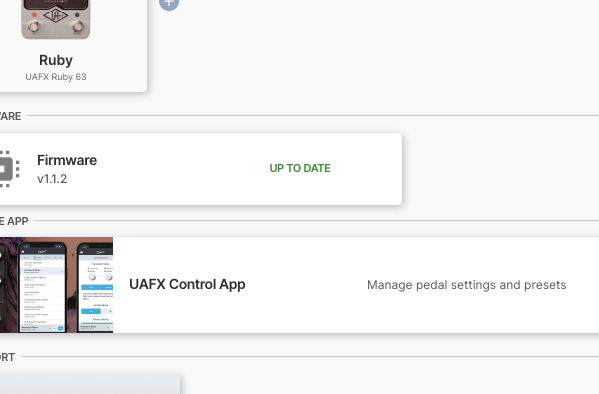
UAFX Controlモバイルアプリ
さて次にモバイルアプリの方ですが、こちらは比較的すんなり行きました。
iPhone、AndroidそれぞれのストアからUAFX Controlアプリをダウンロードしてインストールしてください。
インストールの過程で位置情報を求められたりBluetoothの使用を求められたりしますが、許可にしてください。ペアリングするのに必要なようです。
アプリをインストールしたらさっき作成したUAアカウントでログインします。
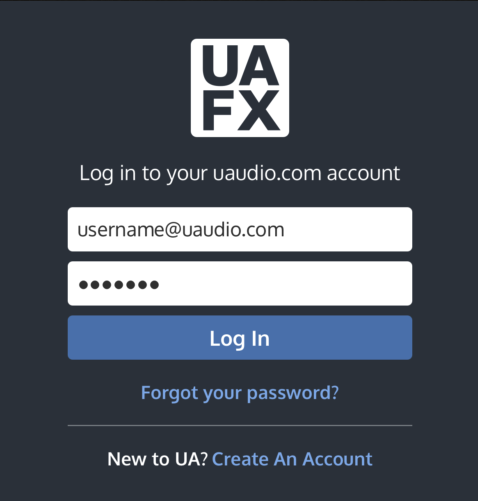
下はスマホの画面ですが、ペアリングがしっかりできているとここにRubyが表示されます。
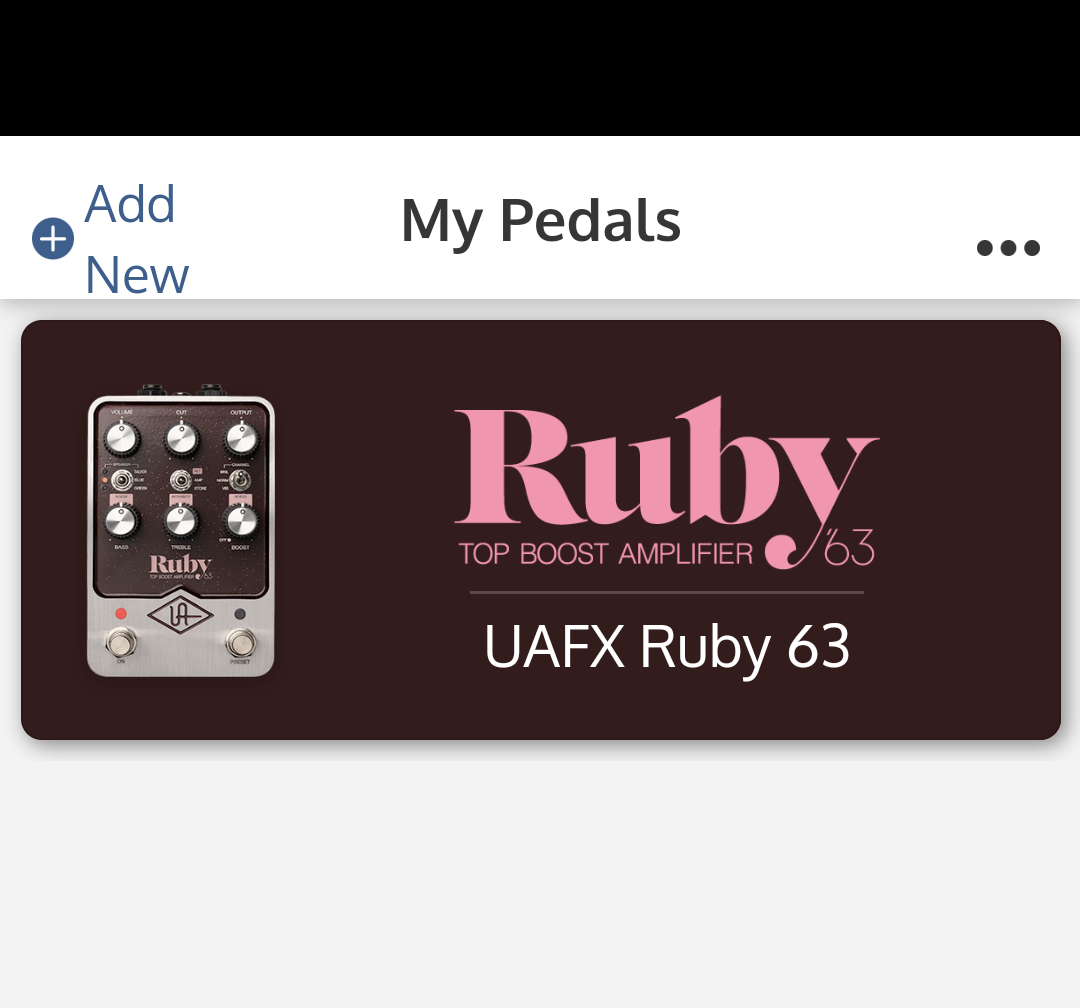
登録が行われていないペダルが認識された場合に自動で登録を行うための画面が出てくると説明書には書いてあるんですがなかなか出てこなくて何回もやり直しちゃいましたが、なんか遅いのでしょうか?一応この画面で登録ができたようです。
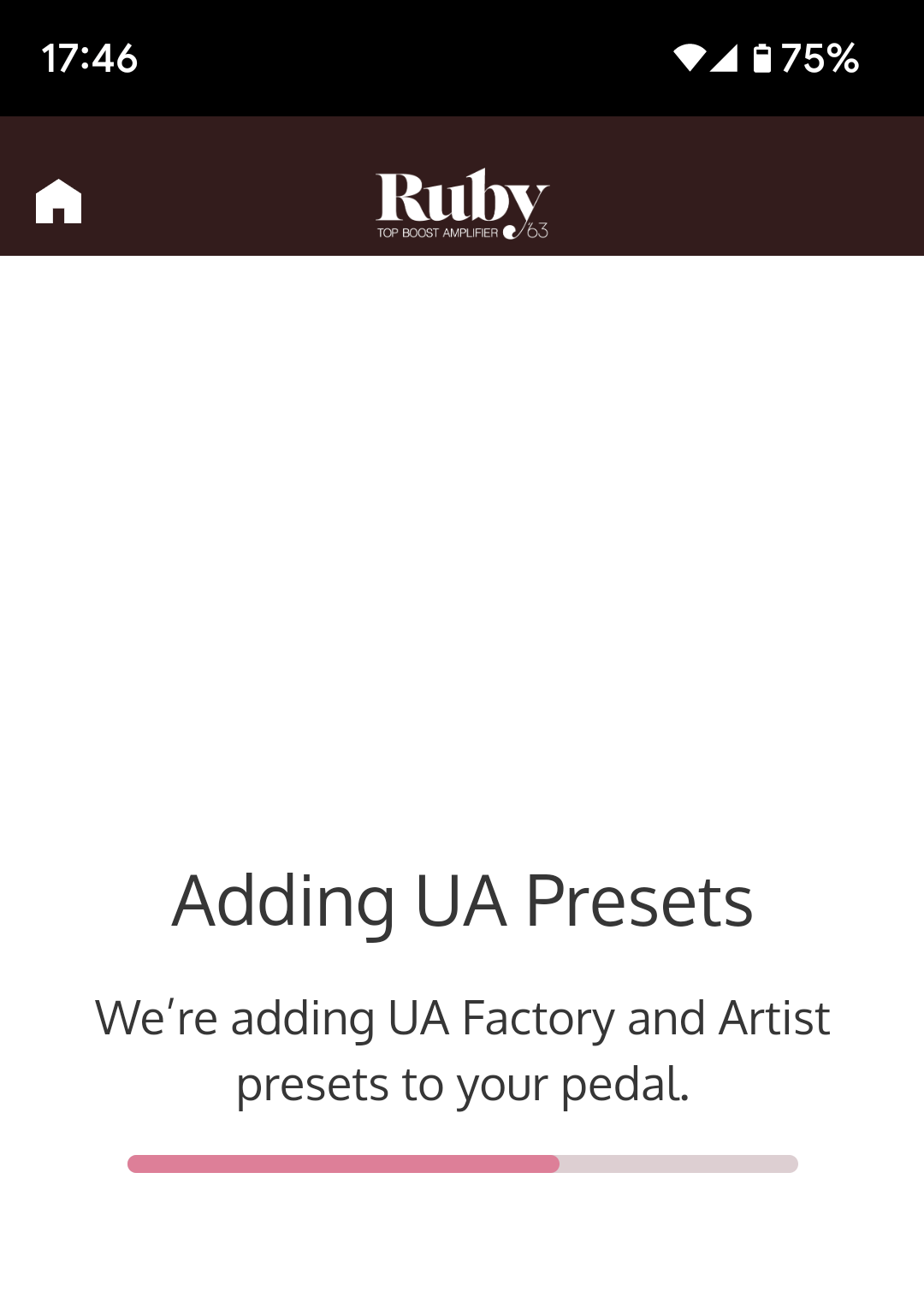
UAFX Control モバイル・アプリの登録が完了するとスイッチのモードを切り替えたり、ボーナススピーカーのエミュレーションが手に入ったりします。
その他にもカスタムのアーティスト・トーンのダウンロードをしてプリセットに記憶したり、自分でうまく作ったプリセットを保存して切り替えて使ったりもできますので、ここまでの道程は長いですが、入れておいたほうがよりUAFXのペダルを有意義に使えると思いますので、頑張ってみてください。
ちなみに中古で買っても、この登録は自動で新しく登録できるそうです。
まとめ
UAFX Ruby '63 Top Boost Amplifier実際Dreamとどちらを購入するか迷っていた感はあるのですが
どちらにしても1つのペダルに1アンプモデルというところで、実際どうなの?高くないかな?
と思っていましたけど、使ってみて納得の金額感、むしろアンプを一つ買うと思えば安いとさえ思えてしまいます。
Rubyの場合はEQのツマミや設定も慣れてしまえば簡単で、すぐに自分のスイートスポットを見つけることができました。
まだ4ケーブルモードとかも使えていないし、キャビネットのエミュレートもまだ分析しきれてないけど
スタジオのアンプにつないでみた感じだとかなり音も抜けるし、エフェクターのノリもよくかなり使いやすいです。
もう少し使い込んでレコーディングなどで使ってみたいと思います。
















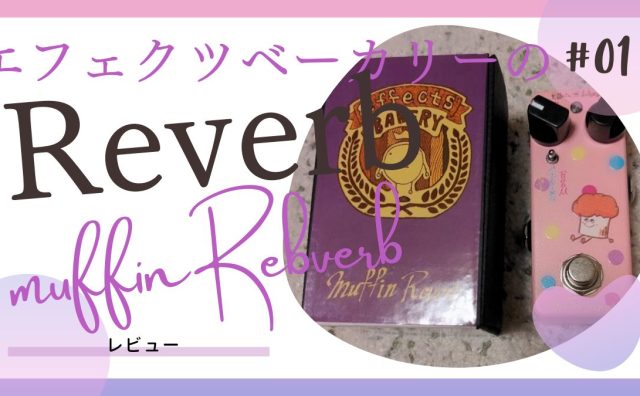




コメント